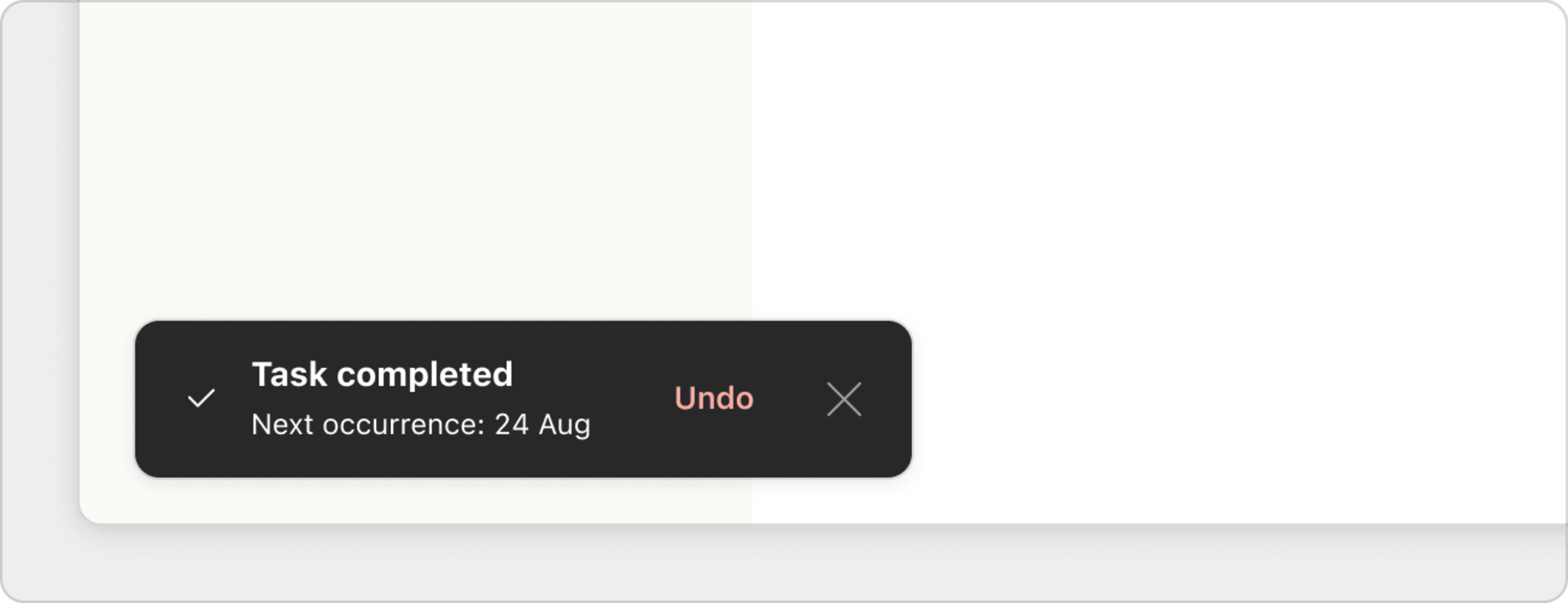Quando completi un'attività con data ricorrente, la ricorrenza viene automaticamente spostata alla data successiva. Non è richiesta alcuna azione da parte tua.
Completare un'attività con una data ricorrente
Per completare un'attività con una data ricorrente, clicca o premi l' icona del cerchio accanto all'attività.
Le attività ricorrenti completate non appariranno nell'elenco delle attività completate di un progetto, ma vengono comunque registrate nel registro attività.
Completare un'attività scaduta
Quando pianifichi un'attività che si ripete ogni! giorno o ogni giorno, la data si sposta in base alla data di completamento dell'attività.
Ad esempio, se l'attività era pianificata per ieri e la completi oggi, l'attività non verrà riprogrammata per oggi ma per domani, in quanto la data verrà spostata al giorno successivo.
Completare un'attività riprogrammata
Quando un'attività con una data ricorrente viene riprogrammata manualmente, e tu completi l'attività, verranno saltate tutte le occorrenze tra adesso e il momento per il quale pianifichi manualmente l'attività.
Ecco un esempio:
Supponiamo che oggi sia il 1° novembre 2024 e che ogni 1° dicembre ci sia un'attività in programma.
Se la riprogrammi per il 5 gennaio 2025, e la completi prima o durante la nuova data, verrà completato anche l'evento successivo, ovvero il 1° dicembre 2025 (in quanto successivo al 5 gennaio).
Pertanto, la nuova data di scadenza dell'attività sarà il 1° dicembre 2026.
Completare un'attività con una scadenza
Quando completi un'attività ricorrente con una scadenza, la data successiva verrà aggiornata automaticamente, anche se la scadenza è già passata. La ricorrenza termina se imposti una data di fine (ad esempio, ogni giorno fino al 31 gennaio) o se completi l'attività definitivamente. In ogni caso, la scadenza non sarà più visibile nella vista attività dopo la data indicata.
Ecco un esempio:
Hai creato un'attività su Todoist chiamata “Ristrutturazione della casa ogni giorno alle 10:00 {15 febbraio}”. L'attività ricorre ogni giorno alle 10:00 e ha una scadenza impostata al 15 febbraio. Ogni volta che completi l'attività, la ricorrenza si aggiorna al giorno successivo.
Tuttavia, il 15 febbraio, la scadenza viene rimossa dalla vista attività. La ricorrenza dell'attività continuerà fino a quando non sarà completata definitivamente o non verrà modificata.
Completare un'attività con data ricorrente in modo definitivo
Per completare un'attività e impedire che la data si aggiorni alla ricorrenza successiva:
- Clicca sull'attività per aprire la vista attività.
- Clicca sull' icona dei tre puntini.
- Clicca su Completa per sempre.
Annullare il completamento di un'attività con data ricorrente
Quando completi un'attività con una data ricorrente, in basso a sinistra su Todoist appare per pochi secondi un pannello di annullamento dell'azione.
Clicca su Annulla per ripristinare l'attività. La data ricorrente tornerà a essere quella che era prima che tu la completassi.
Se hai completato un'attività e l'opzione Annulla non è più visibile, non puoi ripristinarla per la stessa data.
Serve aiuto?
Se hai completato un'attività con data ricorrente, ma riscontri problemi con la ricorrenza, contattaci. Marco, Sergio, Stef e gli altri 14 membri del nostro team saranno felici di aiutarti.